こんにちは、Kawachanです。
みなさん、Excelで表を簡単に範囲選択する方法があったら知りたいですか?
Excelで表を選択しようとするとき、山ほど行が有ると選択するのメチャメチャ大変ですよね?
表の1番左上を選択して、ctrlとshift押しながら矢印キーで下押して、矢印キー右押して…
うーん、何かもっとこう、ばーっと選択したい…
大丈夫です。
そんなアナタにピッタリのショートカットキー、教えます!
では、早速いきましょう。
表を選択する
よく使われている選択方法としては、ドラッグとCtrl+矢印キーじゃないかと思います。
ドラッグ
範囲を直接ドラッグして選択します。
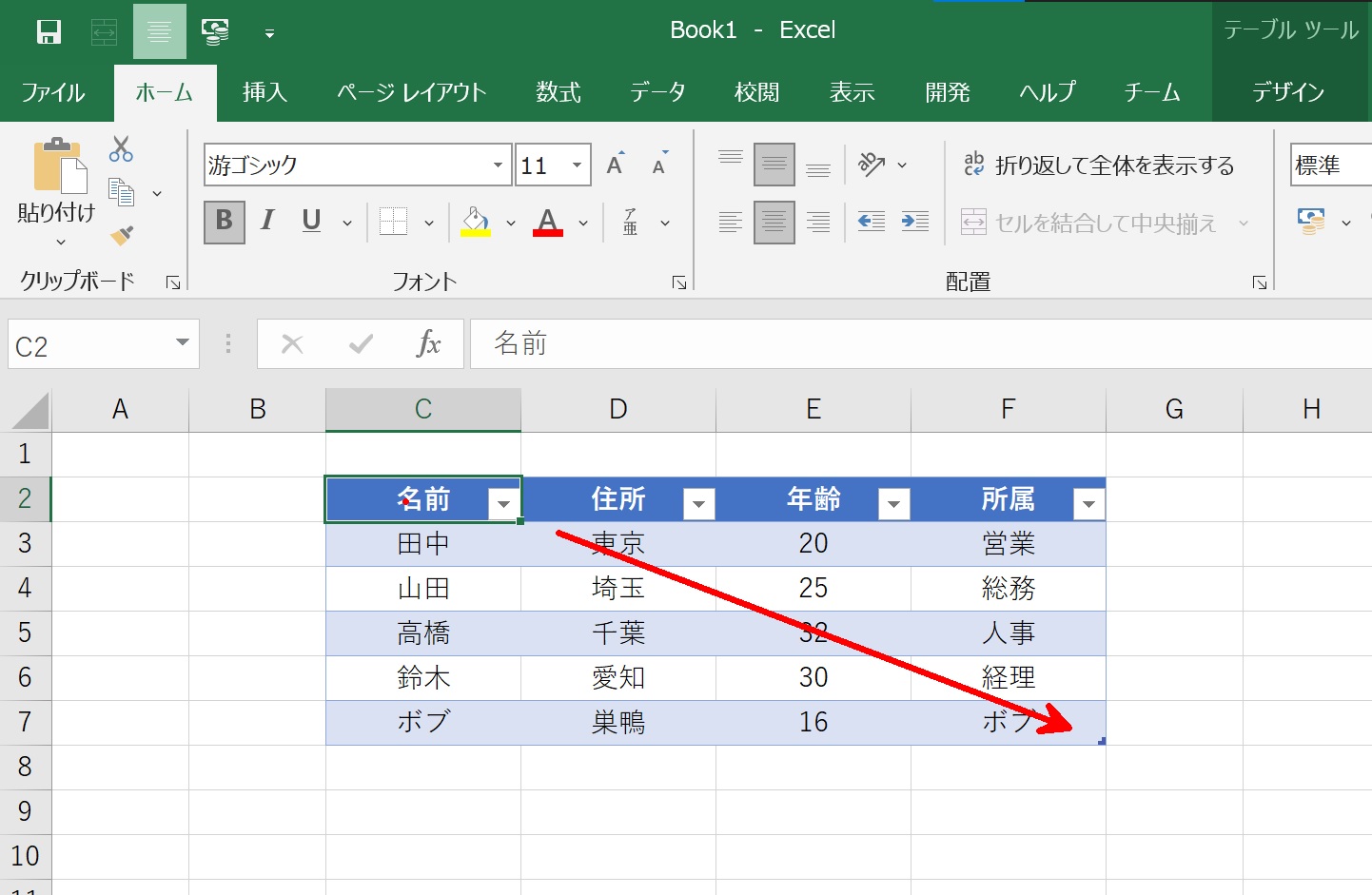
少ないデータの場合は、これでも特に問題ないです。
山ほどデータがある場合は、地獄の方法です(´;ω;`)ウゥゥ
Ctrl+矢印キー
表の始まり、1番左上のセルを選択して、Ctrlを押したまま矢印キーを2回(→↓ or ↓→)押します。
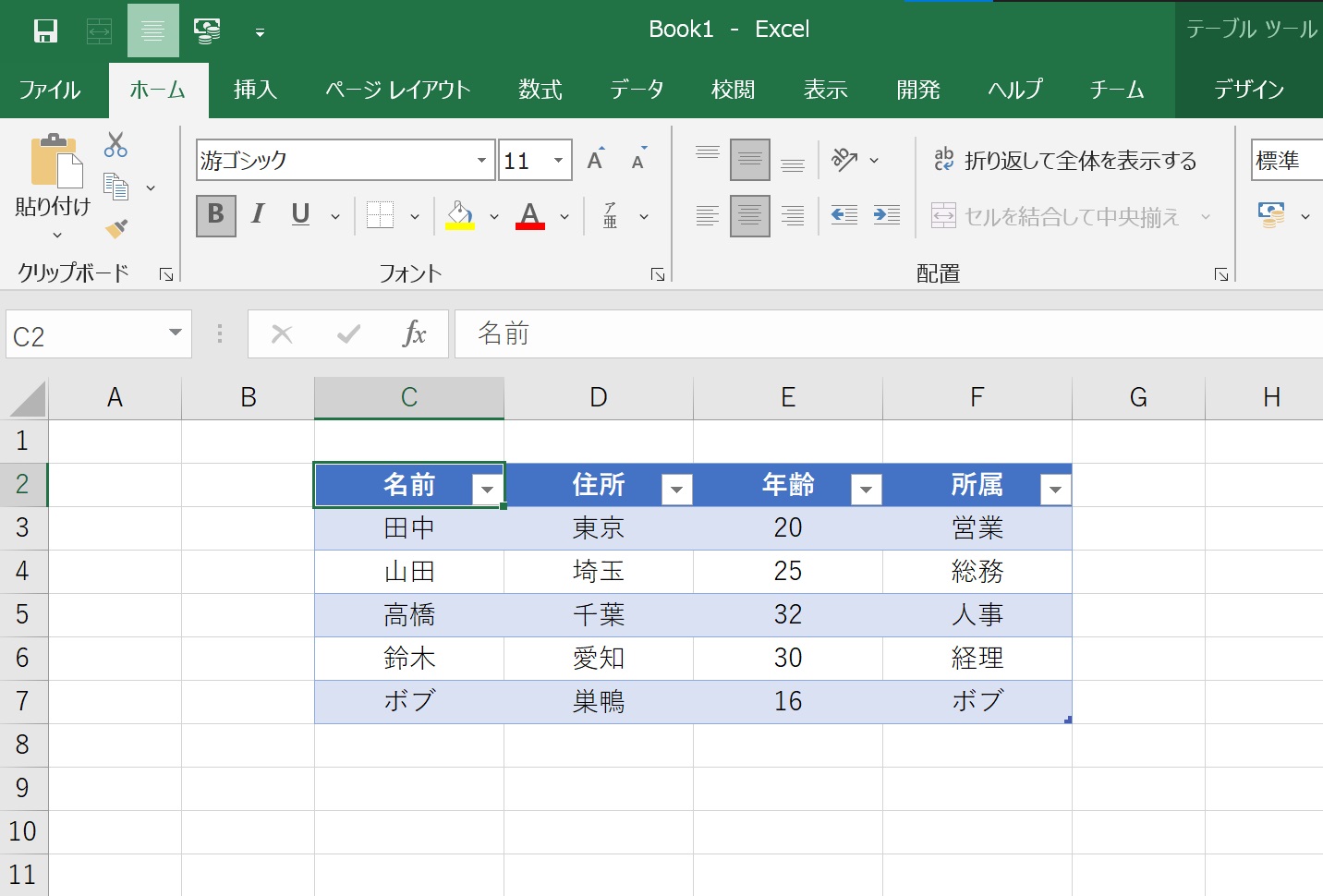
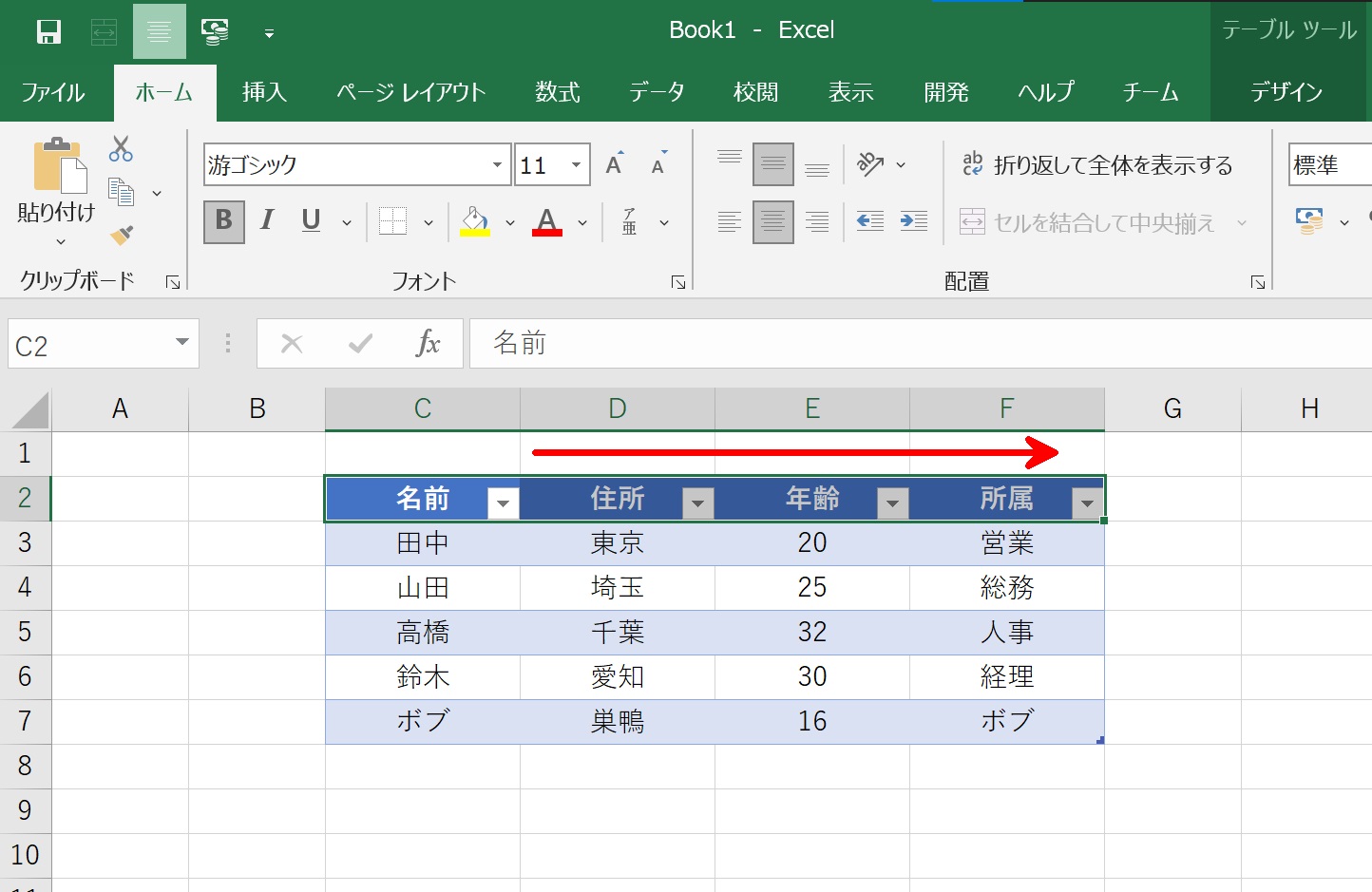
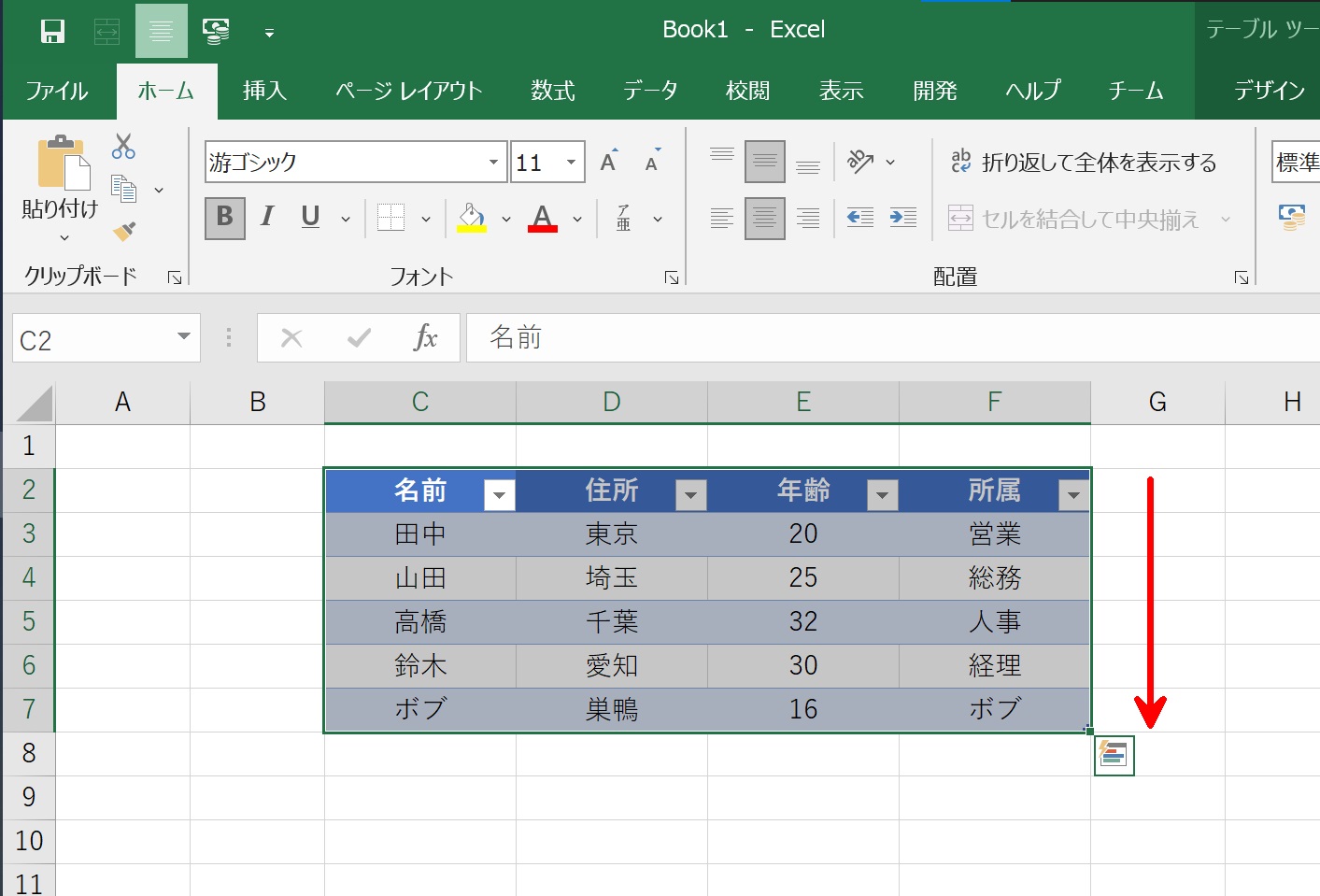
※表内に空行や空列があると表全体が選択されない場合があります。
Ctrl + *
この選択方法は、Kawachan一番のオススメです。
表内のどこかのセルを選択している状態で、Ctrl+*を押します。
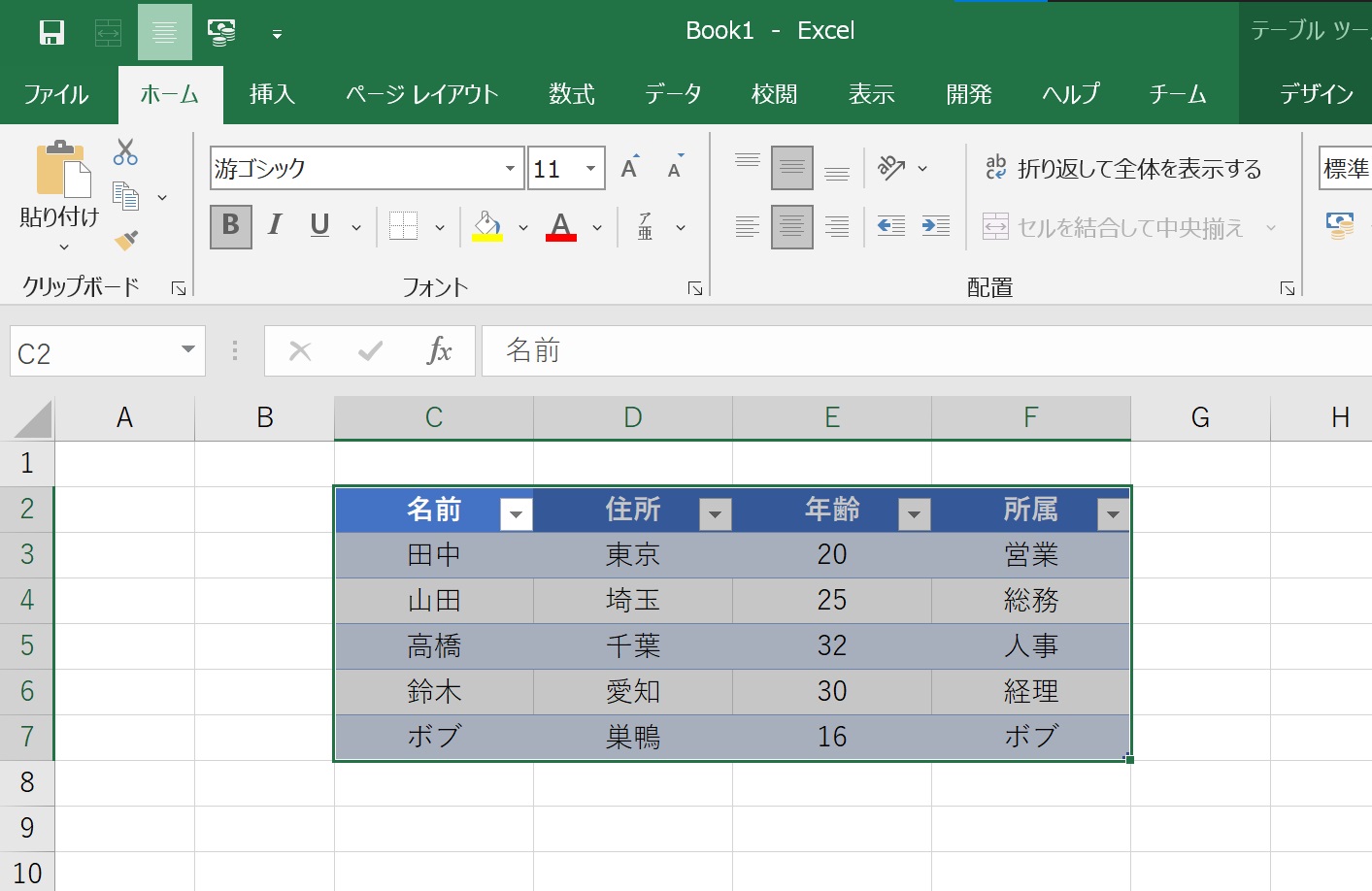
※表内に空行や空列があると表全体が選択されないので、注意してください。
どーですか?
便利ですよね?
ぜひ、使ってみてください。
他にもみなさんの時間を節約するショートカットキー等を紹介しています。
参考にしてみてください。
Ctrl+C,Ctrl+V,Ctrl+X【ショートカットキー超入門編】
Ctrl+Z,Ctrl+Y,Ctrl+S【ショートカットキー超入門編】その②
Ctrl+F,Ctrl+O,Ctrl+P【ショートカットキー超入門編】その③
ブラウザで使うショートカットキーその①
クイックアクセスツールバー【Excel小技シリーズ第1弾】
置換のススメ【Excel小技シリーズ第2弾】
コピペのレベルを上げる、形式を選択して貼り付け【Excel小技シリーズ第3弾】

